我该如何使用课程设置?
您可以利用设置导航链接方便地更新和查看不同的用户和分组,您也可以修改课程的导航。根据您的权限,您可以编辑不同级别的课程设置。
打开课程设置
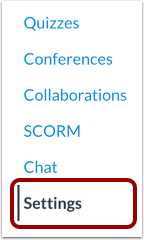
您的课程设置部分仅限讲师使用。
在课程导航,点击设置 (Settings) 链接。
查看课程详情
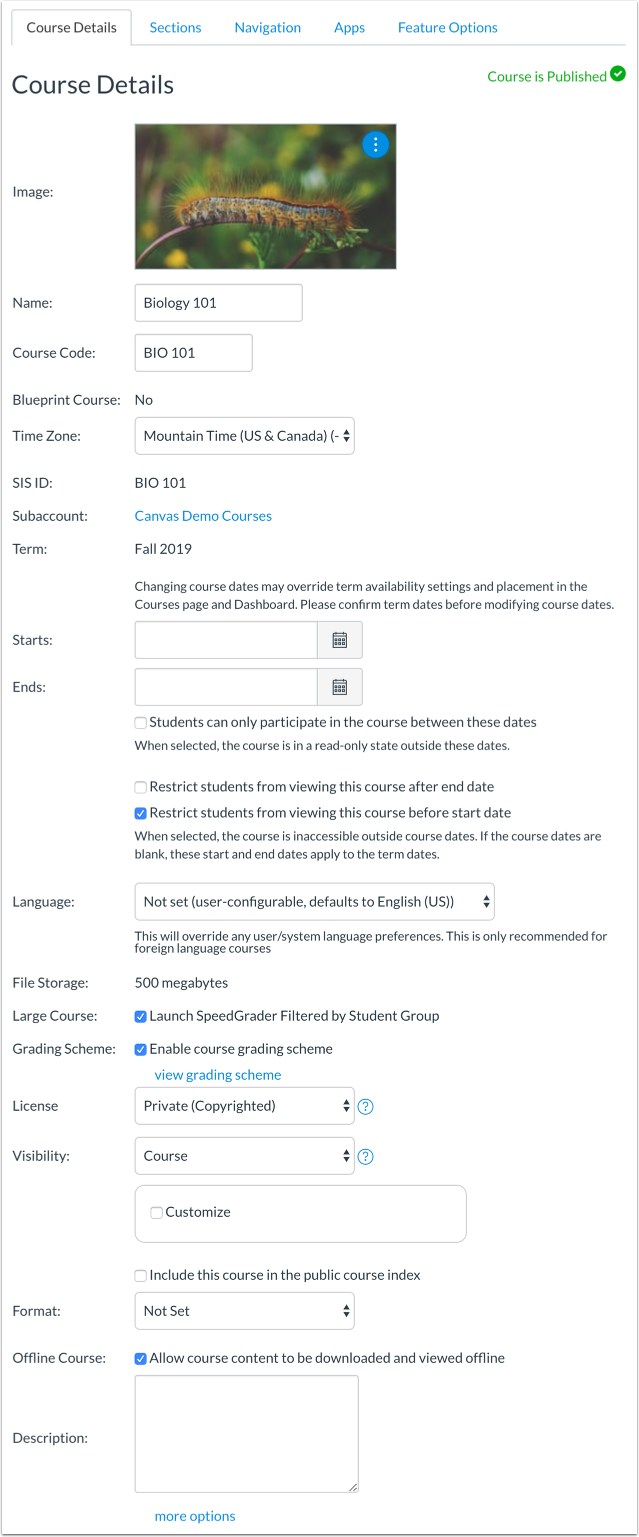
在课程详情 (Course Details) 选项卡中,您可以查看课程详情,包括课程名称、您的配额以及您给课程这部分内容添加的许可证。您还可以查看课程状态。如果课程不能取消发布,悬停文字将相应地向您发出通知。
查看分组
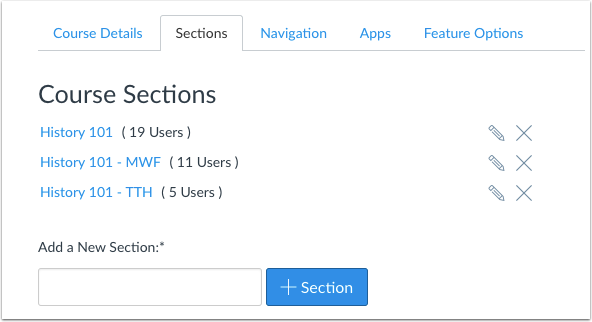
在分组 (Sections) 选项卡中,您可以给课程添加分组,并管理学生分组注册。
查看导航
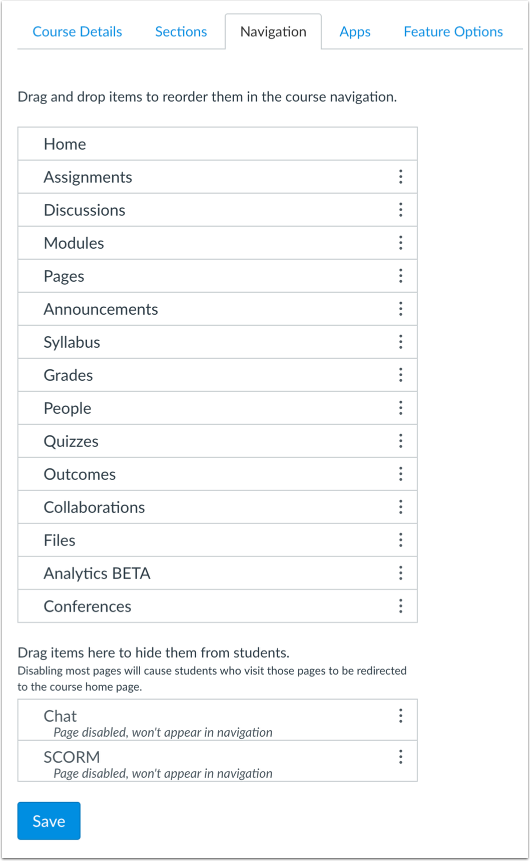
在导航 (Navigation) 选项卡中,您可以修改课程中列出的内容导航 (Content Navigation) 链接。您可以拖放来给课程导航链接重新排序以及隐藏这些链接。
课程导航 (Course Navigation) 中显示的任何配置好的课程导航外部应用程序(LTI 工具)也会显示在此处。
查看应用程序
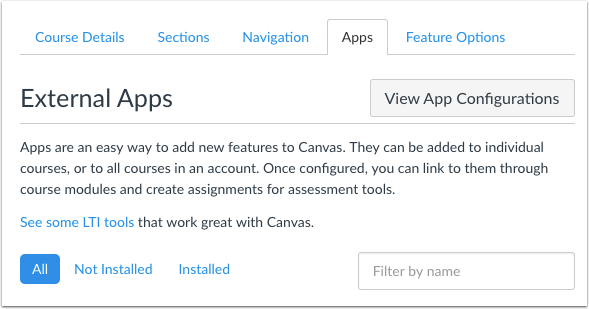
如果您的机构在应用程序 (Apps) 选项卡中启用了 LMS 应用程序中心 (LMS App Center),您可以查看 LMS 中所有可用的外部学习工具。但是,您也可以手动配置应用程序。
查看功能选项
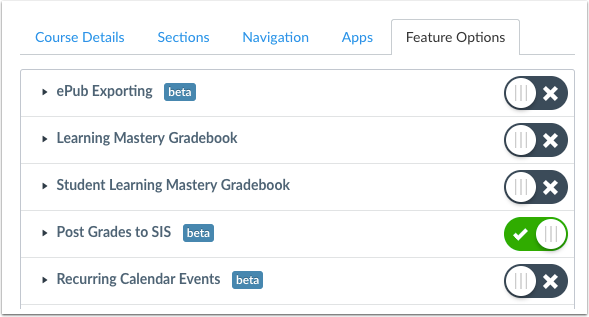
在功能选项 (Feature Options) 选项卡中,您可以启用和禁用帐户管理员在您的课程内提供的 LMS 功能。
